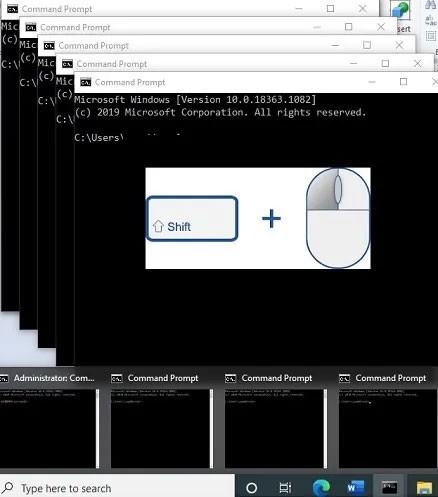Microsoft, Windows 11용 새로운 스티키 노트 앱 출시

수년간 동일한 방식을 유지해 오다가, 2024년 중반에 스티키 노트 업데이트가 적용되면서 판도가 바뀌었습니다.
경로는 Windows 11 에서 파일이나 폴더의 위치입니다 . 모든 경로에는 특정 위치로 이동하기 위해 열어야 하는 폴더가 포함되어 있습니다. DOS와 같은 명령 기반 운영 체제 시절에는 사용자가 디렉토리와 파일 경로를 자주 입력했습니다.
오늘날 사용자는 디렉터리 변경 명령을 입력하지 않고도 Windows 파일 탐색기에서 폴더를 탐색할 수 있습니다. 그러나 파일과 폴더 경로를 복사해 문서나 명령 프롬프트 에 붙여 넣거나 , 애플리케이션에서 무언가를 열 때 사용하는 것이 여전히 유용할 수 있습니다. Windows 11에서 파일 및 폴더 경로를 복사하는 몇 가지 방법은 다음과 같습니다.
1. Explorer의 "더 보기" 메뉴를 사용하여 경로를 복사하는 방법
파일 탐색기의 자세히 보기 메뉴에는 선택 가능한 경로 복사 옵션이 포함되어 있습니다 . 선택한 파일이나 폴더에 대해 해당 옵션을 클릭하면 해당 경로가 클립보드에 복사됩니다. Windows 11 파일 탐색기에서 경로 복사 옵션을 선택하는 방법은 다음과 같습니다 .
1. Windows 작업 표시줄에 고정된 파일 탐색기 바로가기를 선택합니다.
2. 복사하려는 경로의 하위 폴더나 파일이 포함된 폴더를 엽니다.
3. 하위 폴더나 파일을 한 번 클릭하여 선택합니다.
4. 그런 다음 탐색기 명령 모음에서 세 개의 점이 있는 자세히 보기 버튼을 클릭합니다.

5. 경로 복사 옵션을 선택하세요 .
그런 다음 메모장 이나 워드 프로세서를 열어 복사한 경로를 붙여넣습니다. Ctrl + V를 눌러 복사한 경로를 붙여넣을 수 있습니다 . 이 방법을 사용하여 복사하는 경로에는 전체 위치가 따옴표로 묶여 포함됩니다.

2. 경로 복사를 위한 기본 컨텍스트 메뉴 옵션을 선택하는 방법
또는 탐색기 컨텍스트 메뉴에서 경로로 복사 옵션을 선택할 수 있습니다. 이렇게 하려면 복사할 파일이나 폴더 경로가 포함된 폴더를 엽니다. 그런 다음 파일이나 폴더를 마우스 오른쪽 버튼으로 클릭하고 경로로 복사를 선택합니다 .
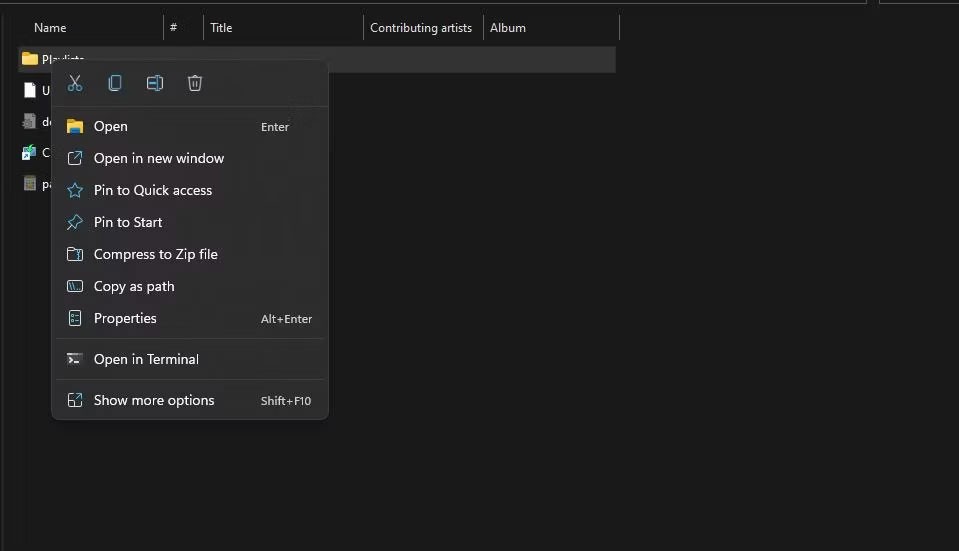
여러 경로를 복사할 수도 있습니다. 이렇게 하려면 Ctrl 키를 누른 채로 여러 파일과 폴더를 선택합니다. 그런 다음 파일이나 폴더를 마우스 오른쪽 버튼으로 클릭하여 경로로 복사를 선택합니다 .
3. 단축키를 이용해 경로를 복사하는 방법
최신 Windows 11 버전 22463 이상에는 경로를 복사하는 편리한 단축키가 포함되어 있습니다. 탐색기에서 폴더나 파일을 선택하고 Ctrl + Shift + C를 누르면 해당 바로가기로 경로를 복사할 수 있습니다 .
이는 경로로 복사 상황에 맞는 메뉴 옵션 에 대한 단축키입니다 . 파일이나 폴더를 마우스 오른쪽 버튼으로 클릭하면 Windows 11 빌드 번호에 해당 단축키가 있는지 확인할 수 있습니다. 컨텍스트 메뉴에서 경로로 복사 옵션 옆에 Ctrl + Shift + C가 표시되지 않으면 해당 단축키는 작동하지 않습니다 .
Windows 11 버전에 해당 단축키가 없는 경우 플랫폼을 업데이트해야 합니다. 이전 버전을 사용하는 경우 플랫폼의 최신 빌드를 설치하도록 선택하세요.
4. 파일 탐색기 주소 표시줄 옵션을 사용하여 경로를 복사하는 방법
파일 탐색기 주소 표시줄에는 사용자가 연 폴더의 경로가 포함됩니다. 주소 표시줄의 상황에 맞는 메뉴에서 옵션을 선택하면 해당 경로를 복사할 수 있습니다. 폴더를 열어 위치를 복사합니다. 그런 다음 주소 표시줄을 마우스 오른쪽 버튼으로 클릭하고 주소를 텍스트로 복사를 선택합니다 .

주소를 텍스트로 복사 옵션은 주소 표시줄에 폴더 경로를 일반 텍스트로 복사합니다. 복사하여 붙여넣은 경로에는 따옴표가 포함되지 않습니다.
5. 바로가기 대상 경로를 복사하는 방법
이 방법은 바탕 화면 바로 가기의 소스 폴더를 열어야 하는 경우에 유용합니다. 데스크톱 경로의 속성 창에는 실행되는 애플리케이션 파일의 경로가 포함된 대상 상자가 있습니다. 해당 상자에서 바탕 화면 바로 가기의 경로를 복사할 수 있습니다.
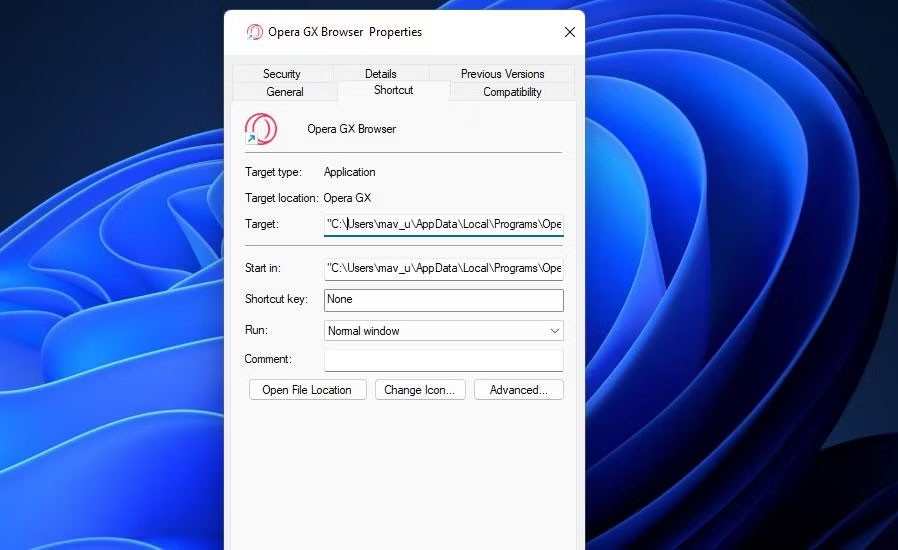
대상 경로를 복사하려면 바탕 화면 바로 가기를 마우스 오른쪽 버튼으로 클릭하고 속성을 선택합니다 . 바로 가기 탭 의 대상 상자 안을 클릭하여 경로 텍스트를 선택합니다. 선택한 경로 텍스트를 복사하려면 표준 Ctrl + C 단축키를 누르세요 . 그런 다음 Ctrl + V를 사용하여 복사한 경로를 파일 탐색기의 주소 표시줄에 붙여넣습니다 .
6. Path Copy Copy 소프트웨어를 사용하여 경로를 복사하는 방법
Path Copy Copy는 파일 탐색기 상황에 맞는 메뉴에 경로를 복사하는 새로운 옵션을 추가하는 타사 소프트웨어입니다. 그런 다음 사용자는 경로 복사 하위 메뉴에서 다른 위치를 복사하기 위한 대체 옵션을 선택할 수 있습니다 . 다음과 같이 해당 소프트웨어의 상황에 맞는 메뉴에 있는 하위 메뉴를 사용하여 전체 경로를 복사할 수 있습니다.
1. Path Copy Copy 다운로드 페이지를 열고 실행 파일을 다운로드한 후 실행하세요.
2. '나에게만 설치 ' 옵션을 클릭합니다 .
3. 언어 드롭다운 메뉴에서 영어 (또는 선호하는 다른 옵션) 를 선택 하고 확인을 선택합니다.
4. 동의합니다 옵션 을 클릭 하고 설치를 선택합니다 .
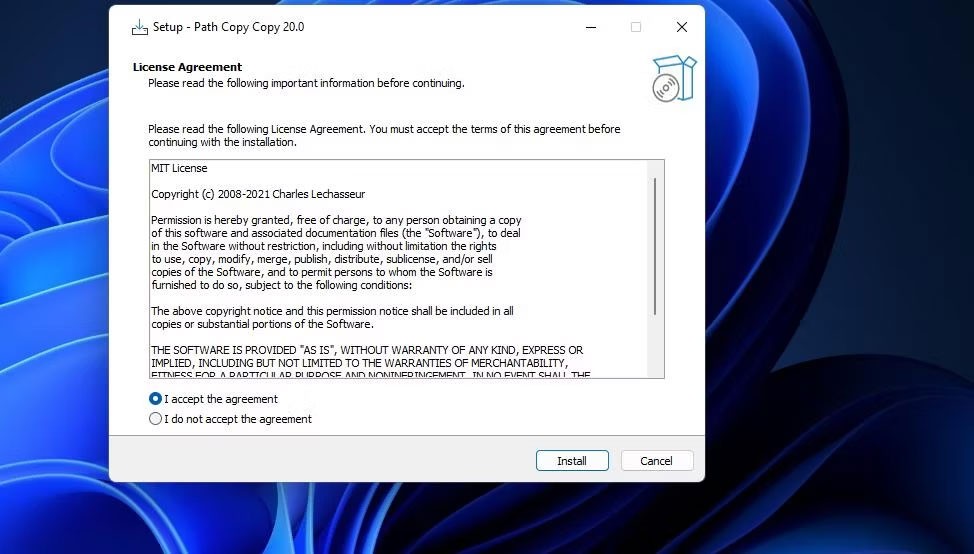
5. 설치를 완료하려면 Windows를 다시 시작하라는 메시지가 표시됩니다. 예, 지금 컴퓨터를 다시 시작합니다 버튼을 선택합니다 .
6. 소프트웨어를 설치한 Windows 사용자 계정으로 다시 로그인합니다.
7. 파일 탐색기에서 폴더를 엽니다.
8. 그런 다음 파일이나 하위 폴더를 마우스 오른쪽 버튼으로 클릭하고 Windows 11 상황에 맞는 메뉴에서 '추가 옵션 표시' 를 선택합니다.
9. 경로 복사 하위 폴더 위로 커서를 이동합니다 .
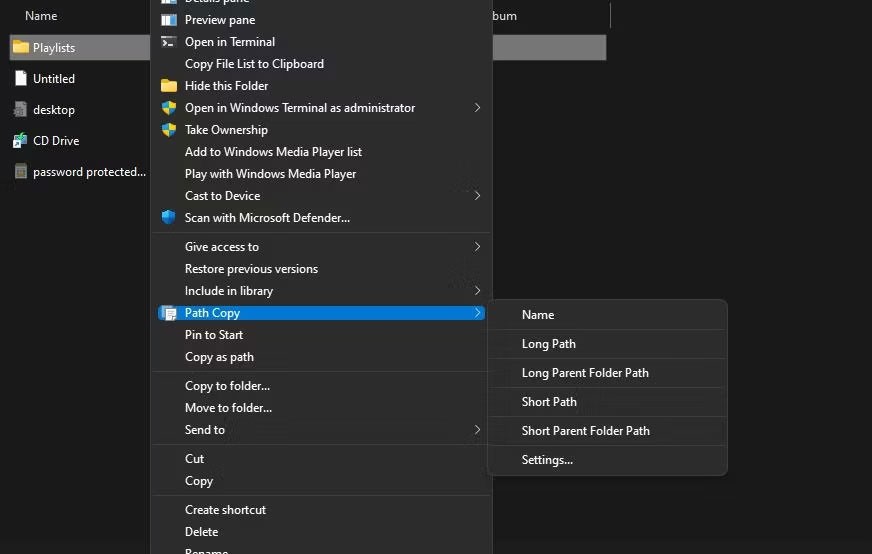
10. 전체 위치를 복사하려면 긴 경로 옵션을 선택하세요. 이제 긴 경로를 복사하여 필요한 곳 어디에나 붙여넣을 수 있습니다.
Path Copy Copy의 가장 좋은 점은 폴더와 파일 경로를 복사하기 위한 다양한 옵션을 제공한다는 것입니다. 하지만 이러한 옵션 중 일부만 기본 복사 경로 하위 메뉴에 있습니다. 모든 옵션을 추가하려면 경로 복사 하위 메뉴 에서 설정을 클릭합니다 . 그런 다음 창에서 모든 하위 메뉴 확인란을 선택하고 적용 > 확인을 클릭합니다 .
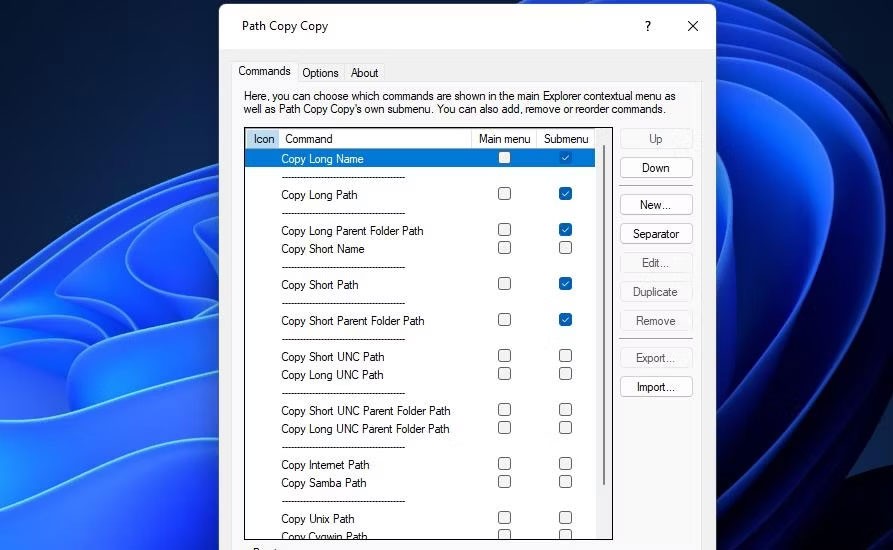
이제 파일이나 폴더를 마우스 오른쪽 버튼으로 클릭하여 경로 복사 하위 메뉴를 다시 살펴보세요. 여기에는 더 많은 옵션이 포함되어 있습니다. 단축 옵션을 선택하면 단축된 폴더나 파일 이름으로 위치를 복사할 수 있습니다. 또는 이름을 선택하여 파일이나 폴더의 제목만 복사합니다. 다양한 복사 경로 옵션을 선택하여 메모장에 붙여넣어 보세요.
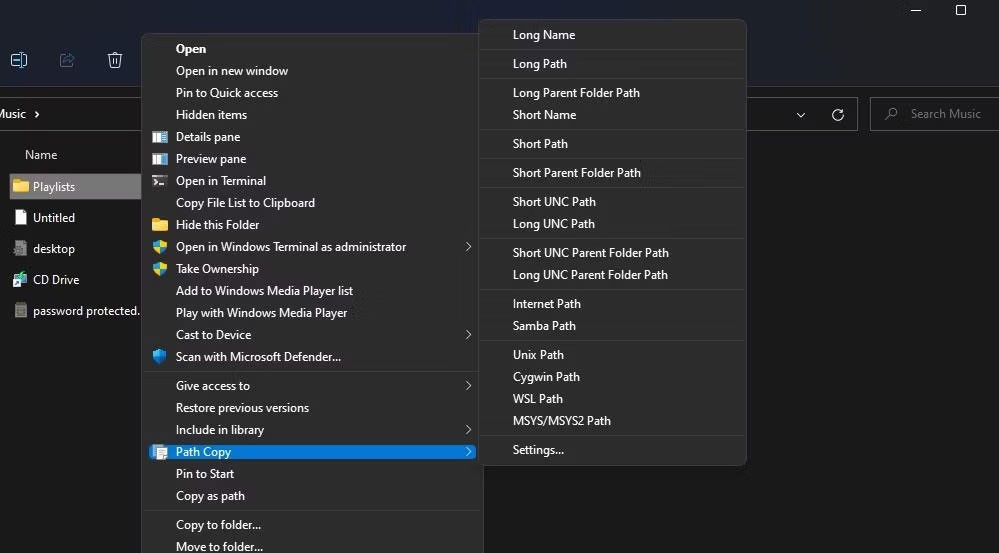
경로 복사의 옵션 탭 에서 설정을 변경하여 경로가 복사되는 방식을 구성할 수 있습니다 . 예를 들어, 복사한 경로에 따옴표 추가 확인란을 선택하면 복사한 경로에 따옴표가 포함됩니다 . 복사한 경로 주위에 < 및=""> 추가 옵션을 선택하여 복사한 경로 주위에 대괄호를 포함합니다.
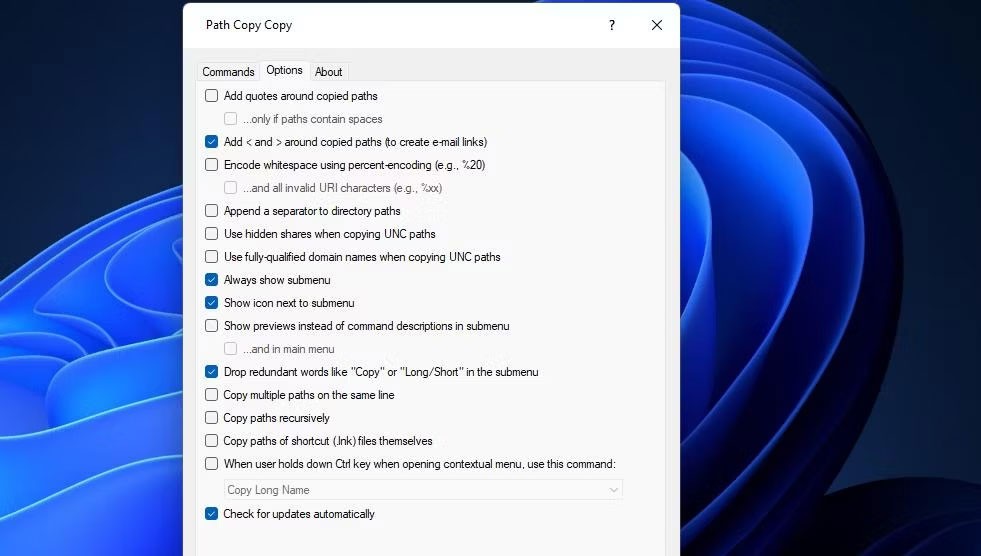
또한 참조하세요:
수년간 동일한 방식을 유지해 오다가, 2024년 중반에 스티키 노트 업데이트가 적용되면서 판도가 바뀌었습니다.
최근 들어 마이크로소프트가 인공지능 분야에서 애플의 '경로를 따를 것'이라는 단서가 점차 드러나고 있다.
Windows 사진 뷰어는 Windows XP와 함께 처음 출시되었으며 곧 Windows에서 가장 자주 사용되는 도구 중 하나가 되었습니다.
세계에서 가장 인기 있는 VPN 서비스 중 하나인 ExpressVPN이 ARM 기반 프로세서를 사용하는 Windows PC용 앱 버전을 공식 출시했습니다.
이번 주에 마이크로소프트가 창립 50주년을 기념한다는 걸 알고 계셨나요?
Microsoft에서 새로운 Fluid Textures 데스크톱 배경화면 컬렉션을 출시했습니다.
5명의 Windows 사용자에게 Vista의 디지털 권리 관리(DRM)가 무엇인지 설명해 달라고 하면 아마도 5가지 서로 다른 답변을 듣게 될 것입니다. 하지만 한 가지 요점이 있습니다
Windows 11은 올해 두 가지 주목할 만한 주요 업데이트를 받을 것으로 예상됩니다.
Microsoft는 Word 사용자를 위한 매우 유용한 새로운 기능을 공식적으로 발표했으며, AI의 도움으로 긴 문서를 보다 쉽게 처리할 수 있게 되었습니다.
아래 기사에서 WebTech360과 함께 컴퓨터의 CPU 온도를 확인하는 방법을 알아보세요!
Microsoft는 최근 Microsoft 365 구독 가격을 인상하면서 서비스에 더 많은 AI 경험을 추가함으로써 가격 인상을 정당화했습니다.
Microsoft는 10월 22일에 열린 Qualcomm Snapdragon Summit에서 음악가, 음악 프로듀서 및 기타 오디오 전문가의 전반적인 경험을 개선할 Windows PC에 적용되는 일련의 개선 사항을 발표했습니다.
동일한 애플리케이션의 다른 버전을 실행할 수 있는 방법은 여러 가지가 있습니다. 다음 가이드에서는 특정 유형의 프로그램에 어떤 방법이 더 적합한지 설명합니다.
오랜 기간 "목적 없이 살아온" Windows Mail, Calendar 및 People 응용 프로그램은 점차 수명 주기의 끝에 다다르고 있습니다. Microsoft는 최근 공식 문서를 업데이트하여 위에 언급된 앱이 2024년 12월 31일에 완전히 지원 중단된다는 사실을 명확히 밝혔습니다.
VPN이란 무엇이며, VPN의 장단점은 무엇일까요? WebTech360과 함께 VPN의 정의와 이 모델 및 시스템을 업무에 적용하는 방법에 대해 알아보겠습니다.
Windows 보안은 기본적인 바이러스 차단 이상의 기능을 제공합니다. 피싱, 랜섬웨어 차단, 악성 앱 실행 방지 등 다양한 기능을 제공합니다. 하지만 이러한 기능은 여러 겹의 메뉴 뒤에 숨겨져 있어 쉽게 찾을 수 없습니다.
한번 배우고 직접 시도해보면 암호화가 매우 사용하기 쉽고 일상생활에 매우 실용적이라는 걸 알게 될 겁니다.
다음 글에서는 지원 도구인 Recuva Portable을 사용하여 Windows 7에서 삭제된 데이터를 복구하는 기본 방법을 소개합니다. Recuva Portable을 사용하면 편리한 USB에 저장하여 필요할 때마다 사용할 수 있습니다. 이 도구는 작고 간단하며 사용하기 쉬우며 다음과 같은 기능을 제공합니다.
CCleaner는 단 몇 분 만에 중복 파일을 스캔한 후, 어떤 파일을 삭제해도 안전한지 결정할 수 있도록 해줍니다.
Windows 11에서 다운로드 폴더를 C 드라이브에서 다른 드라이브로 이동하면 C 드라이브의 용량을 줄이는 데 도움이 되고 컴퓨터가 더 원활하게 실행되는 데 도움이 됩니다.
이는 Microsoft의 일정이 아닌 사용자의 일정에 따라 업데이트가 이루어지도록 시스템을 강화하고 조정하는 방법입니다.
Windows 파일 탐색기는 파일 보기 방식을 변경할 수 있는 다양한 옵션을 제공합니다. 시스템 보안에 매우 중요한 옵션 중 하나가 기본적으로 비활성화되어 있다는 사실을 모르실 수도 있습니다.
적절한 도구를 사용하면 시스템을 검사하여 시스템에 숨어 있는 스파이웨어, 애드웨어 및 기타 악성 프로그램을 제거할 수 있습니다.
아래는 새 컴퓨터를 설치할 때 권장하는 소프트웨어 목록입니다. 이를 통해 컴퓨터에 가장 필요하고 가장 좋은 애플리케이션을 선택할 수 있습니다!
플래시 드라이브에 전체 운영 체제를 저장하는 것은 특히 노트북이 없는 경우 매우 유용할 수 있습니다. 하지만 이 기능이 Linux 배포판에만 국한된다고 생각하지 마세요. 이제 Windows 설치를 복제해 볼 때입니다.
이러한 서비스 중 몇 가지를 끄면 일상 사용에 영향을 주지 않고도 배터리 수명을 상당히 절약할 수 있습니다.
Ctrl + Z는 Windows에서 매우 자주 사용되는 키 조합입니다. Ctrl + Z를 사용하면 Windows의 모든 영역에서 작업을 실행 취소할 수 있습니다.
단축 URL은 긴 링크를 정리하는 데 편리하지만, 실제 목적지를 숨기는 단점이 있습니다. 악성코드나 피싱을 피하고 싶다면 무작정 링크를 클릭하는 것은 현명한 선택이 아닙니다.
오랜 기다림 끝에 Windows 11의 첫 번째 주요 업데이트가 공식적으로 출시되었습니다.